|
<< Click to Display Table of Contents >> Interne Hardware verwalten |
  
|
|
<< Click to Display Table of Contents >> Interne Hardware verwalten |
  
|
Die Verwaltung interner Hardware ist Grundvoraussetzung für das anschließende Verbindungsmanagement und bietet die Möglichkeit, den Netzausbau in allen seinen Phasen (Planung, Erfassung, Fortführung) zu unterstützen.
Die interne Hardware wird dabei in der Reihenfolge ihrer Erfassung in die Liste übernommen und in der Übersicht dargestellt. Aus diesem Grund wird empfohlen, dabei planvoll vorzugehen, denn deren Anordnung kann nachträglich ausschließlich in der Übersicht den Bedingungen der Praxis angepasst werden.
Zur Verbesserung der Übersichtlichkeit können Gruppen angelegt und die interne Hardware jeweils einer dieser zugewiesen werden. Die Option "Elemente gruppenweise anzeigen" führt aktiviert dazu, dass nur die Elemente der ausgewählten (aktivierten) Gruppe(n) einschließlich der Gruppe, deren int. HW aktuell als aktiv ausgewählt ist, in der Übersicht dargestellt werden. Die sichtbare interne Hardware kann in der Übersicht mit Hilfe der mittleren Maustaste umpositioniert werden, was keinen Einfluss auf die Listenreihenfolge hat.
Eine mögliche Konstellation könnte die in Abb. 608 dargestellte sein. Um in das Verbindungsmanagement zu gelangen, klicken Sie bitte auf ![]() und anschließend auf eine Station.
und anschließend auf eine Station.
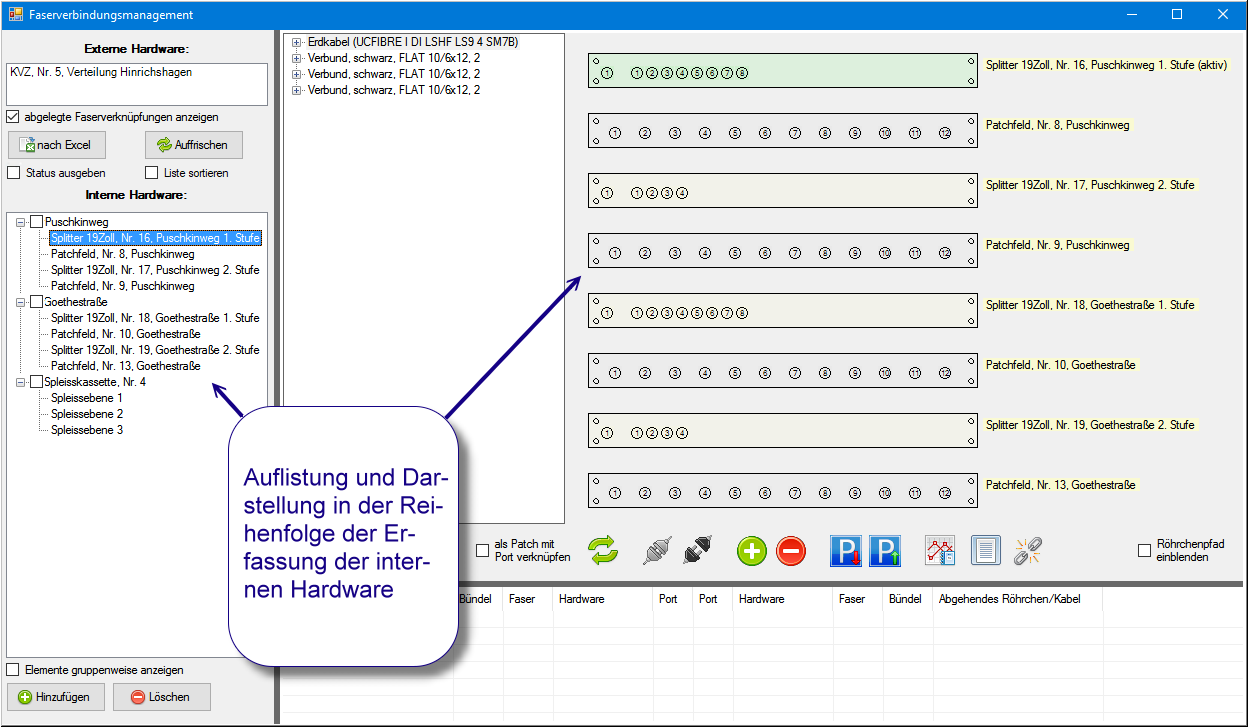
Abb. 608 Darstellung interner Hardware
➢Darstellungsreihenfolge in der Übersicht ändern
➢Gruppenweise Darstellung in der Übersicht
–Klicken Sie auf «Hinzufügen», wählen Sie in dem sich öffnenden Dialog Abb. 609
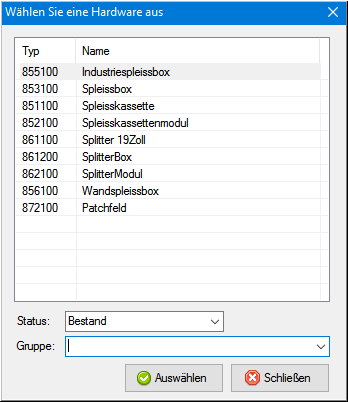
Abb. 609 verfügbare interne Hardware
die gewünschte interne Hardware, deren Status sowie ggf. eine Gruppe aus und klicken Sie auf «Auswählen».
–Im SD-Dialog nehmen Sie die entsprechenden Eingaben vor.
- Die Hardwareinformation beschreibt das Objekt in der Übersicht.
- Wichtig ist die Eingabe/Auswahl der Anzahl Eingänge/Spleissebenen sowie die der Ausgänge/Spleiße je Eingang/Ebene bzw. der Anzahl Ports.
Übernehmen Sie die Angaben durch Klicken auf ![]() .
.
–Die interne Hardware wird am Ende der Liste (keine Gruppe zugeordnet) bzw. als letzter Gruppeneintrag der jeweiligen Gruppe und als letztes Element in der Übersicht eingefügt.
2.Gruppen anlegen und zuweisen
–Das Anlegen einer Gruppe erfolgt im Dialog Abb. 609, indem in die Bezeichnung der Gruppe in das Feld "Gruppe" eingegeben und anschließend auf «Auswählen» geklickt wird. Die neue Gruppe wird damit in der Liste gespeichert und gleichzeitig der neu anzulegenden internen Hardware zugewiesen.
–Um die Gruppenzugehörigkeit einer bereits vorhandenen internen Hardware zu ändern, klicken Sie bitte mit der rechten Maustaste auf deren Listeneintrag und wählen im Kontextmenü Gruppe ändern aus. In dem sich öffnenden Dialog Abb. 610

Abb. 610 Gruppenzugehörigkeit ändern
wählen Sie eine der verfügbaren Gruppen aus und klicken auf «OK». Ist die Gruppe noch nicht vorhanden, geben Sie deren Bezeichnung in das Feld "Neue Gruppe" ein und klicken auf «OK».
Die interne Hardware wird anschließend in der gewählten Gruppe gelistet.
3.Darstellungsreihenfolge in der Übersicht ändern
Die Anordnung der internen Hardware in der Übersicht kann ausschließlich manuell mit Hilfe der mittleren Maustaste geändert werden. Klicken Sie dazu mit der mittleren Maustaste auf die umzupositionierende interne Hardware und bewegen Sie diese mit gedrückt gehaltener Maustaste auf ihre neue Position. Damit ist auch eine mehrspaltige Darstellung realisierbar (s. Abb. 611). Ein hinterlegtes Raster hilft dabei, die Objekte leichter auszurichten. Bereits vorhandene Verbindungen bleiben erhalten und Patchkabel werden autom. angepasst.

Abb. 611 Umpositionierte interne Hardware
Bitte beachten Sie, dass bei Umpositionierungen innerhalb einer Spalte, vorher der entsprechende Platz manuell zu schaffen ist.
4. Gruppenweise Darstellung in der Übersicht
Die Option "Elemente gruppenweise anzeigen" führt aktiviert dazu, dass nur die Elemente der ausgewählten Gruppe(n) in der Übersicht dargestellt werden. Wichtig dabei ist, dass unbedingt ein Listeneintrag der jeweiligen Gruppe ausgewählt werden muss. Bitte beachten Sie, dass in dieser Darstellung eventuell vorher vorgenommene Umpositionierungen keine Rolle spielen. Diese werden bei Deaktivierung dieser Option wiederhergestellt.
|
- |
Die vorgenommenen Umpositionierungen sind benutzer-, programm- und rechnerspezifisch, da sie ausschließlich lokal unter
C:\Users\username\AppData\Roaming\BavariaGIS\WebGeBIS4
in hwloc_xxx.xml-Dateien gespeichert werden. |